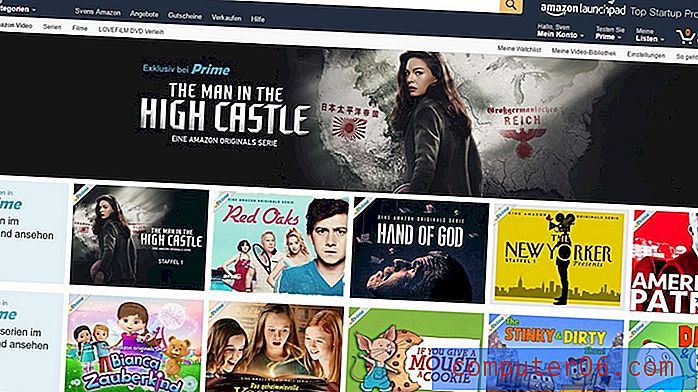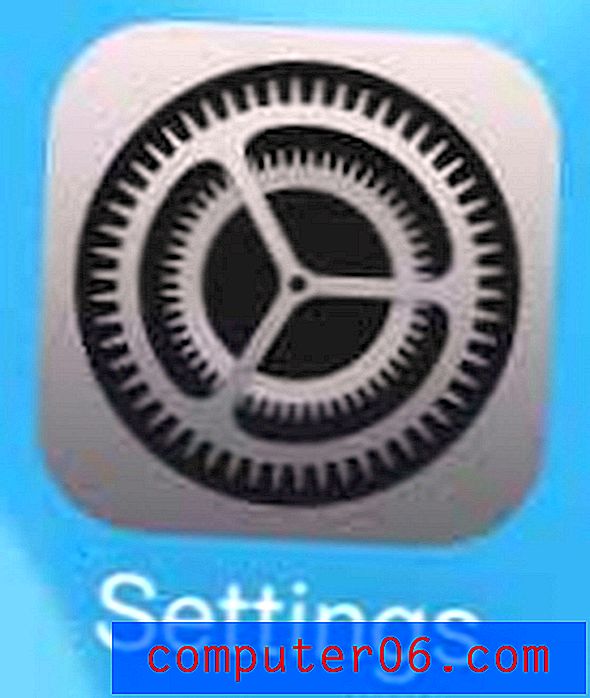Hvordan lage en GIF med Photoshop CS5
Selv om det ikke er noen begrensning for mengden og typen informasjon du kan laste opp til Internett eller sette inn i dokumenter, er filformatene du kan bruke noe begrenset. Dette kan være plagsomt når du jobber i Photoshop CS5 og lager PSD-filer. Selv om dette er en allsidig filtype, kan du ikke bruke den i de fleste applikasjoner som vanligvis brukes på Internett, på kontorer eller hjemme. Etter å ha sett deg rundt på forskjellige Internett-ressurser, har du sannsynligvis kommet til erkjennelsen av at det å lage en GIF i Photoshop CS5 kan være det beste valget for å lage en filtype som du kan bruke nesten universelt til dine forskjellige behov. Lær hvordan du lager en GIF ved hjelp av Photoshop CS5 ved å følge veiledningen nedenfor.
Hvordan lage en GIF ved hjelp av Photoshop CS5
Det fine med å bruke Photoshop CS5 for å lage en GIF-fil, er at du kan dra nytte av alle verktøyene og alternativene som programmet tilbyr, mens du fremdeles lager den enkle, lagdelte GIF-filen som du kan bruke der du trenger den. Begynn prosessen med å generere din GIF ved å starte Photoshop CS5, klikke på Fil øverst i vinduet og deretter klikke Ny . Angi størrelsen og oppløsningen på bildet. Når parametrene for bildet er valgt, klikker du på OK- knappen for å generere det tomme lerretet.

Legg til innholdet du vil inkludere i bildet. Du kan bruke alle verktøyene du vanligvis vil gjøre når du oppretter et Photoshop CS5-bilde. Når bildet er fullført, klikker du på Fil- knappen øverst i vinduet, og deretter klikker du Lagre for web og enheter .
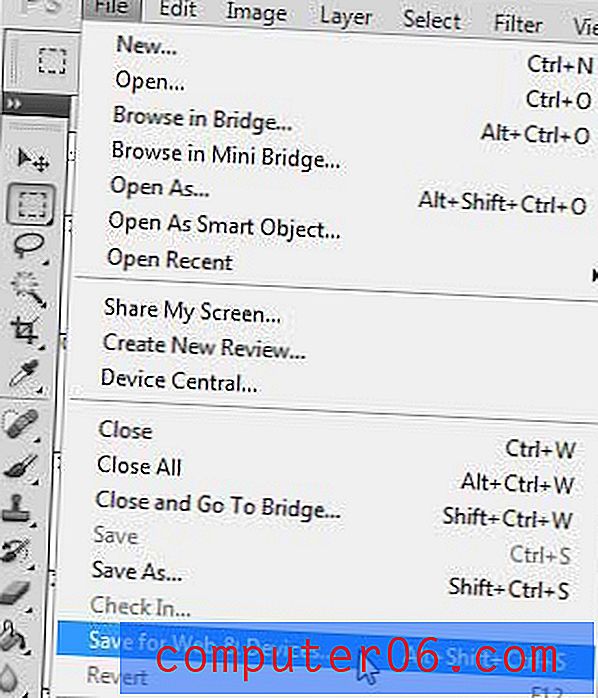
Dette åpner et nytt vindu på toppen av det gjeldende Photoshop CS5-vinduet. Klikk på rullegardinmenyen øverst til høyre i vinduet, og klikk deretter GIF- alternativet. Klikk på Lagre- knappen nederst i vinduet for å fortsette.
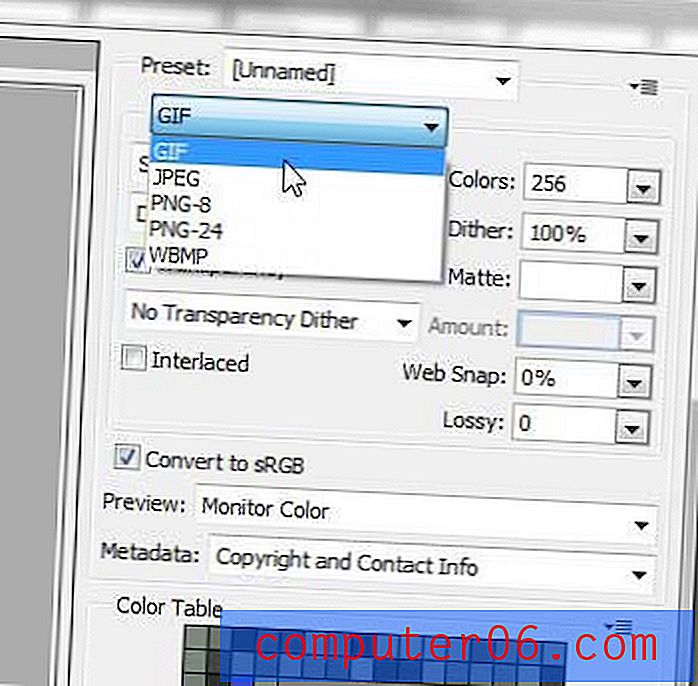
Velg stedet på datamaskinen du vil lagre GIF-filen til. Skriv inn et navn på filen i feltet Filnavn, og klikk deretter Lagre- knappen for å lage din GIF-fil.
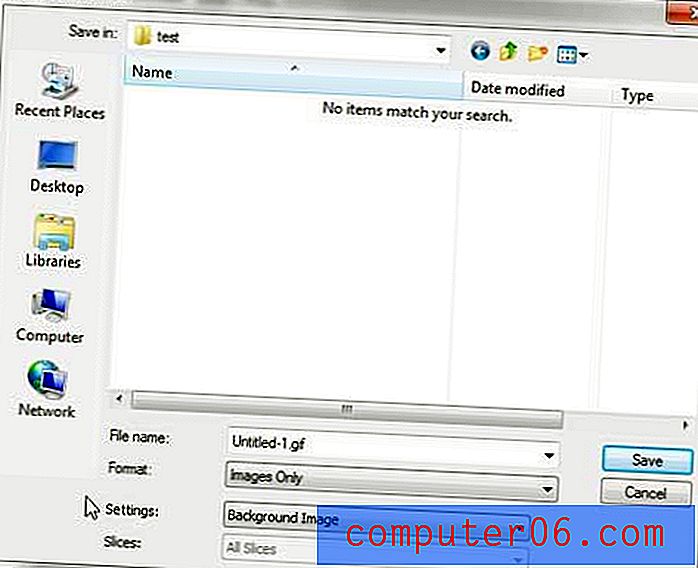
Du kan også bruke Save As- kommandoen på File- menyen for å lage en GIF-fil, men det kan være en mer komplisert prosess som faktisk vil tvinge deg til å flate lagene i bildet ditt, hvis du valgte å bruke lag for å lage bildet. Metoden beskrevet ovenfor for hvordan du lager en GIF på Photoshop CS5, vil resultere i en GIF-fil som er optimalisert for Internett og deling, mens du forlater den opprinnelige kreasjonen din helt intakt, hvis du ønsker å endre den igjen i fremtiden. Mens noen avanserte brukere kan finne noe å tjene ved å bruke Save As- banen for å lage GIF, er de fleste Photoshop CS5-brukere bedre tjent med alternativet Save for Web & Devices .
Nå som du har lært hvordan du oppretter en GIF med Photoshop CS5, kan du vurdere noen mer avanserte alternativer. Les denne artikkelen for å lære om hvordan du lager animerte GIF-er i Photoshop CS5.